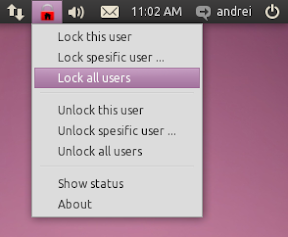検索GtkActionEntry desktop_view_entries[]-私の場合は721行ですが、バージョンによって異なる場合があります。次のようになります。
static const GtkActionEntry desktop_view_entries[] = {
/* name, stock id */
{ "New Launcher Desktop", NULL,
/* label, accelerator */
N_("Create L_auncher..."), NULL,
/* tooltip */
N_("Create a new launcher"),
G_CALLBACK (action_new_launcher_callback) },
/* name, stock id */
{ "Change Background", NULL,
/* label, accelerator */
N_("Change Desktop _Background"), NULL,
/* tooltip */
N_("Show a window that lets you set your desktop background's pattern or color"),
G_CALLBACK (action_change_background_callback) },
/* name, stock id */
{ "Empty Trash Conditional", NULL,
/* label, accelerator */
N_("Empty Trash"), NULL,
/* tooltip */
N_("Delete all items in the Trash"),
G_CALLBACK (action_empty_trash_conditional_callback) },
};
2番目の配列には次のものが含まれていることに注意してください。Change Background削除すると、次のようになります。
static const GtkActionEntry desktop_view_entries[] = {
/* name, stock id */
{ "New Launcher Desktop", NULL,
/* label, accelerator */
N_("Create L_auncher..."), NULL,
/* tooltip */
N_("Create a new launcher"),
G_CALLBACK (action_new_launcher_callback) },
/* Change Background was here */
/* name, stock id */
{ "Empty Trash Conditional", NULL,
/* label, accelerator */
N_("Empty Trash"), NULL,
/* tooltip */
N_("Delete all items in the Trash"),
G_CALLBACK (action_empty_trash_conditional_callback) },
};
ファイルを保存します。